PowerPoint to świetny program do tworzenia prezentacji. Rzeczywiście, możesz w nim modyfikować wszystko, co chcesz, aby Twoja praca była całkowicie spersonalizowana. Więc dzisiaj dowiesz się, jak korzystać z nowej funkcji, odpowiadając na pytanie Jak zrobić efekt maszyny do pisania lub maszyny do pisania? Punkt mocy?
Jeśli nigdy nie słyszałeś o tym wyniku, musisz być początkującym, jeśli chodzi o ten program. Bo to dosłownie animacja z pierwszych wydań i jest jedną z najpopularniejszych jeśli chodzi o zrobić profesjonalną prezentację (są prawie tak popularne jak efekt światło lub oświetlenie w prezentacji ).
Jak stworzyć efekt pisania lub maszyny do pisania w programie PowerPoint?
Pierwszą rzeczą, o której należy pamiętać podczas wykonywania procedur, które pomogą Ci stworzyć efekt pisania lub maszyny do pisania w programie PowerPoint, jest to, że ta animacja będzie dodawana na różne sposoby w zależności od wersji. PowerPoint ten
Tak więc poniżej zobaczysz jak zastosować efekt maszyny do pisania we wcześniejszych wersjach Microsoft Office 2010 a później zobaczysz jak włączyć ten efekt do nowszych wersji (zalecane metr oraz bezpłatna aktualizacja pakietu Microsoft Office 2016 do najnowszej wersji ).
Pierwszym krokiem w wypełnieniu misji jest zaznaczenie całego tekstu, do którego chcesz zastosować zmianę. Następnie kliknij kartę nazywa « Animacja ”. Zauważysz tam sekcję o nazwie „Ruch”, w tym opcję „Widok”.
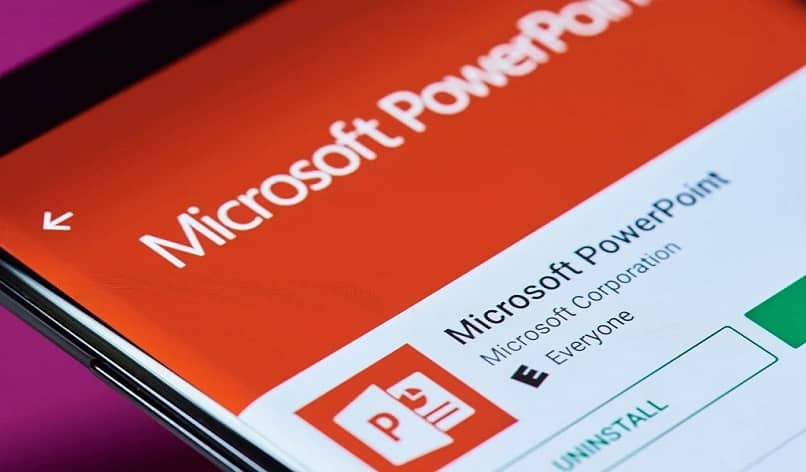
Jeśli go nie widzisz, kliknij strzałkę w dół w prawym dolnym rogu pola Animacja (pokaże to wszystkie dostępne animacje). Po znalezieniu i wybraniu przejdź do wstążki ” Zaawansowana animacja ” który tam jest i wybierz sekcję „Panel animacji”, dzięki temu panel pojawi się po prawej stronie.
Teraz idź dalej i kliknij strzałkę w dół, aby wybrać opcję „Opcje efektów”. Spowoduje to wyświetlenie okna dialogowego, w którym należy kliknąć „Efekty”. Na koniec kliknij „dźwięk”, a następnie wybierz efekt „Maszyna do pisania”. Dzięki temu zostanie umieszczony, ale żeby było lepiej wcisnąć pole” Animowany tekst ” i wybierz „W piśmie”.
Dobrze, że uczysz się przed dołączeniem do zespołu użyj panelu animacji i dostosuj animacje aby nie było problemu.
Efekty do pisania w nowych wersjach
Jeśli jesteś dumnym posiadaczem poprzedniej wersji tego programu, to już rozwiązałeś pytanie Jak utworzyć wynik pisania lub pisania w programie PowerPoint? Ale jeśli masz bardziej nowoczesną wersję, czas zobaczyć, co może zrobić, aby stworzyć ten dysk.
Pierwszą rzeczą, którą musisz zrobić, to iść onglet ” Animacja Następnie kliknij „Dodaj animację” i wybierz opcję „ Pojawić się ”. Następnie poszukaj przycisku „Malowanie kreskówek” kto tam będzie i go dotknie.
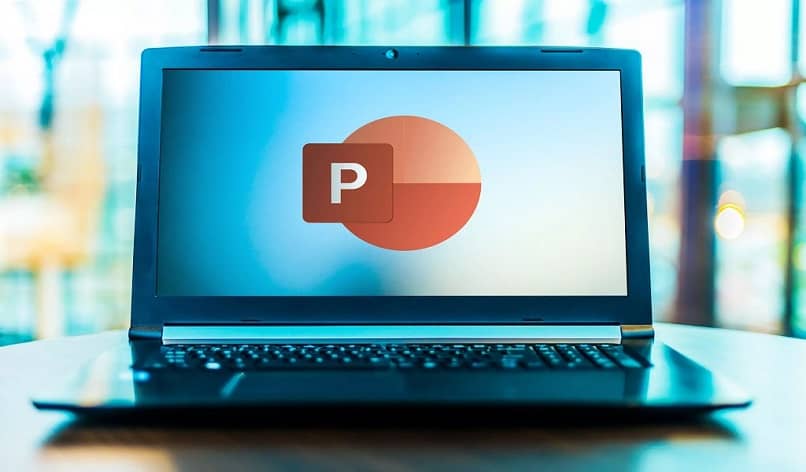
Następnie kliknij animację utworzoną na tablicy i naciśnij przycisk „Opcje efektów” wyświetlane w strzałce po prawej stronie. Następnie w nowej sekcji, w której będziesz, kliknij „oundhos” i włącz ją „Maszyna do pisania”. Aby zakończyć, kliknij „ Tekst kreskówki ” i wybierz „Listem”.
Jak dotąd wszystko jest prawie takie samo jak w poprzednim procesie, ale różnica polega na tym, że możesz dodać kolor. Teraz musisz wybrać ” Dodaj animację ”, i na wstążce dysku wybierz Źródło koloru „(Znajduje się w sekcji” Ciśnienie „).
Aby kontynuować, wróć do tabeli i wybierz nowy efekt. Następnie kliknij przycisk Opcje efektów Następnie kliknij menu rozwijane „Styl”, a wewnątrz kliknij „Tęcza”. Na koniec przejdź do pola startowego, które pojawi się na wstążce po prawej stronie i kliknij „Poprzedni”.
Jeśli zrobiłeś wszystko dobrze, przeprowadzka powinna się teraz zakończyć. Tak więc pytanie Jak zrobić efekt maszyny do pisania lub maszyny do pisania w programie PowerPoint? W końcu została odebrana. Jeśli jednak nie osiągniesz swojego celu z wersją PowerPoint, powinieneś wybrać: włącz Microsoft Office 2010 na swoim komputerze ten